Diodon
Diodon je aplikácia na monitorovanie schránky s otvoreným zdrojom, ktorá podporuje mnoho desktopových prostredí založených na systéme Linux. Okrem toho, že sleduje históriu kopírovania a umožňuje vám vložiť obsah, ktorý bol predtým skopírovaný, obsahuje aj jedinečný režim „synchronizácie“, v ktorom je obsah vybratý z myši okamžite k dispozícii na vloženie bez toho, aby ste ho museli kopírovať manuálne. Podporuje tiež URI súborov a zaznamenáva ich do histórie schránky, čo vám umožňuje vkladať súbory skopírované skôr. Diodon má možnosť nekonečných záznamov zo schránky, takže môžete aj naďalej ukladať klipy bez obáv zo straty obsahu.
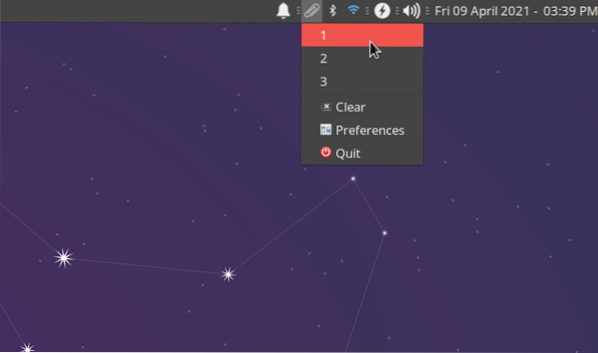
Ak chcete nainštalovať Diodon v Ubuntu, použite nasledujúci príkaz:
$ sudo apt nainštalovať diodonDiodon môžete inštalovať v iných distribúciách Linuxu zo správcu balíkov. Spustiteľné binárne súbory môžete získať aj kompiláciou ich zdrojového kódu dostupného na GitHub.
Diodon nemá žiadne okno aplikácie. Po spustení z ponuky aplikácie sa zobrazí ako indikátor panela / applet (ako je znázornené na snímke obrazovky vyššie).
Parcellit
Parcellite je pokročilá aplikácia na sledovanie schránok pre Linux. Obsahuje veľa možností prispôsobenia na sledovanie výberu schránky a ponúka nastavenie na ukladanie trvalých protokolov schránky. Jeho applet má celkom základné rozhranie, ktoré iba zobrazuje rozbaľovaciu ponuku na opätovné použitie vášho predchádzajúceho obsahu skopírovaného do schránky a spôsob úpravy histórie schránky. K jeho rozsiahlym nastaveniam prispôsobenia však môžete pristupovať kliknutím pravým tlačidlom myši na applet na paneli alebo kliknutím na položku preferencií v závislosti od použitého prostredia pracovnej plochy. Ponúka tiež možnosti prispôsobenia klávesových skratiek, vyhľadávania predchádzajúcich klipov, vlastných akcií používateľa a funkcie automatického vkladania.
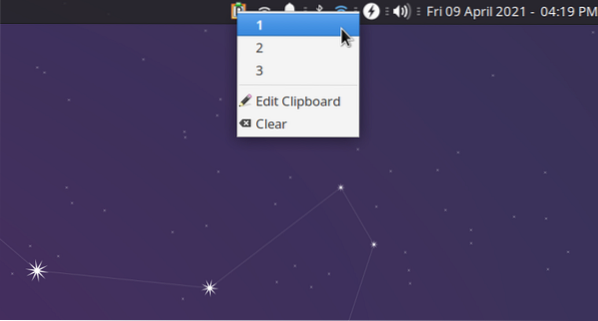
Ak chcete nainštalovať Parcellite v Ubuntu, použite nasledujúci príkaz:
$ sudo apt nainštalovať parcelliteParcellite môžete inštalovať v iných distribúciách Linuxu zo správcu balíkov. Spustiteľné binárne súbory môžete získať aj kompiláciou ich zdrojového kódu dostupného na GitHub.
GPaste
GPaste je nástroj na sledovanie schránky s moderným používateľským rozhraním napísaným v GTK3. Obsahuje sledovanie schránok a protokolovanie, vrátane obojsmernej synchronizácie s primárnymi výbermi uskutočnenými pomocou myši. GPaste tiež umožňuje pridávať vaše vlastné záznamy do histórie schránky a ponúka možnosť priameho nahrávania obsahu do online služby „pastebin“. Zdá sa, že GPaste nemá panelový applet na ľahký prístup, ale prichádza s vyhradeným rozšírením GNOME Shell, ktoré sa nainštaluje spolu s hlavným balíkom. GPaste je dodávaný s rozhraním príkazového riadku, takže ho môžete používať aj v emulátoroch terminálu.
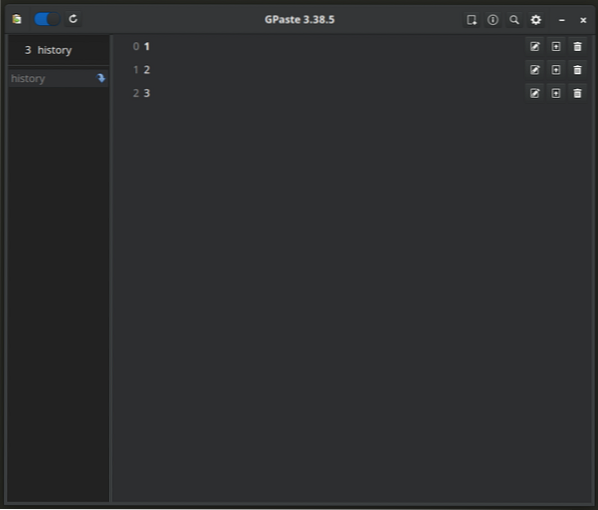
Ak chcete nainštalovať GPaste v Ubuntu, použite nasledujúci príkaz:
$ sudo apt nainštalovať gpasteProgram GPaste môžete nainštalovať do iných distribúcií systému Linux zo správcu balíkov. Spustiteľné binárne súbory môžete získať aj kompiláciou ich zdrojového kódu dostupného na GitHub.
CopyQ
Aplikácia na sledovanie schránky CopyQ má vyhradené okno pre správu výberov zo schránky a tiež panelový applet pre rýchly prístup k histórii vašej schránky. Má rozloženie na kartách, kde môžete presúvať obsah medzi rôznymi položkami. Môžete tiež kategorizovať protokoly schránky tak, že im priradíte značky a neskôr ich ľahko nájdete pomocou integrovaného vyhľadávacieho panela. Podporuje tiež URI súborov, prispôsobiteľné klávesové skratky, klávesové skratky podobné vimu, užívateľské skripty, vstavaný textový editor a rozhranie príkazového riadku pre spustenie aplikácie v termináli.
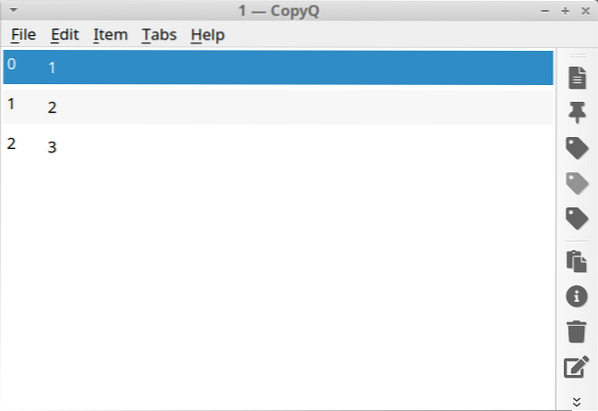
Ak chcete nainštalovať CopyQ v Ubuntu, použite nasledujúci príkaz:
$ sudo apt nainštalovať copyqProgram CopyQ môžete nainštalovať do iných distribúcií systému Linux zo správcu balíkov. Spustiteľné binárne súbory môžete získať aj kompiláciou ich zdrojového kódu dostupného na GitHub.
Správcovia schránok pre konkrétne desktopové prostredie
Všetky vyššie uvedené aplikácie fungujú so všetkými hlavnými desktopovými prostrediami. Ďalej uvádzame niektoré aplikácie správcu schránok, ktoré môžu pracovať iba s konkrétnymi prostrediami / distribúciami pre počítače:
- Klipper - predvolene sa inštaluje do distribúcií Linuxu založených na KDE
- Indikátor schránky - je možné ho nainštalovať do desktopových prostredí založených na GNOME Shell
- Clipman - správca schránok pre desktopové prostredie xfce4 (názov balíka je zvyčajne „xfce4-clipman“)
- Aplet schránky Budgie - predvolene je k dispozícii v desktopovom prostredí Budgie
- Qlipper - správca schránky zahrnutý v desktopových prostrediach LXDE / LXQt
Záver
Toto sú niektorí z najužitočnejších správcov schránok dostupných pre Linux. Mnoho distribúcií v dnešnej dobe dodáva svoj vlastný applet / indikátor na sledovanie schránky a vývoj niektorých aplikácií na sledovanie schránky, ktoré predtým fungovali, sa zastavil.
 Phenquestions
Phenquestions

